Kuinka ottaa tumma tila käyttöön iPhonessa tai iPadissa Smart Invert -sovelluksella
Ipad Omena Iphone Ios Sankari / / March 17, 2020
Viimeksi päivitetty

Toisin kuin macOS, Applella ei ole virallista tummaa tilaa mobiili-iOS: lle. Voit kuitenkin saada samanlaisen vaikutuksen koko käyttöjärjestelmässä käyttämällä laitteen älykästä kääntöominaisuutta.
Nykyään on raivoa mahdollisuus ottaa käyttöön tumma tila tai yöteema sovellustesi tai laitteen käyttöjärjestelmässä. Useimmissa tärkeimmissä sovelluksissa ja käyttöjärjestelmissä on jonkinlainen tumma teema, jonka voit ottaa käyttöön. Olemme käsittäneet joitain niistä aiemmin, kuten tumma teema Windows 10: lle tai miten ota tumma tila käyttöön Google Chromessa.
Itse asiassa, Google sanoo käyttävän tummaa tilaa Androidilla pidentää puhelimesi akun kestoa. Parannettu virran pitkäikäisyys johtuu siitä, että näytön pikseleillä on vähemmän työtä. Plus, monissa tapauksissa tumma tila on silmiin helpompaa ja se näyttää vain viileämmältä.
Toisin kuin MacOS-vastaava, Apple ei ole vielä luonut tumman tilan virallista versiota iOS: lle. Voit kuitenkin luoda samanlaisen tuloksen muuttamalla muutama asetus iPhonessa tai iPadissa. Tässä on miten.
Ota tumma tila käyttöön iOS: ssä Smart Invert -toiminnolla
Ota hätätilan pimeä tila käyttöön iPhonessa tai iPadissa siirtymällä kohtaan Asetukset> Yleinen> Helppokäyttöisyys> Näytä majoitus.
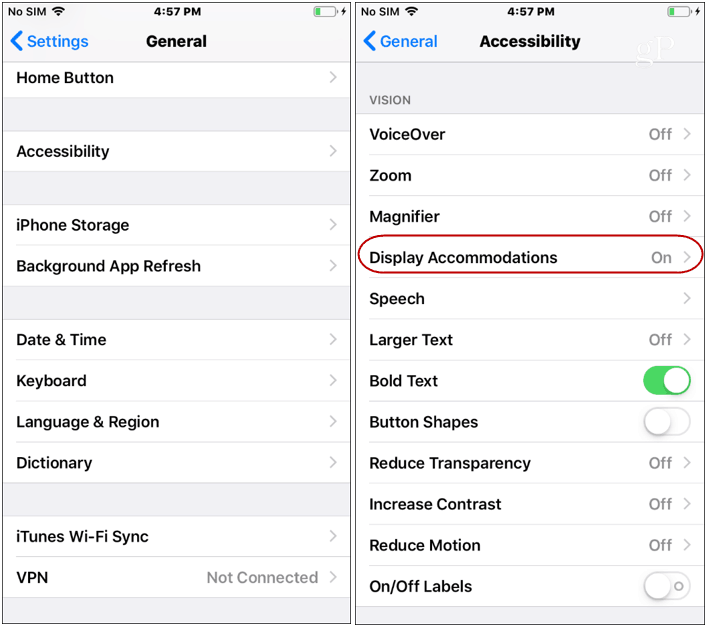
Napauta seuraavaksi Invert Colors ja käännä sitten Smart Invert -kytkin.
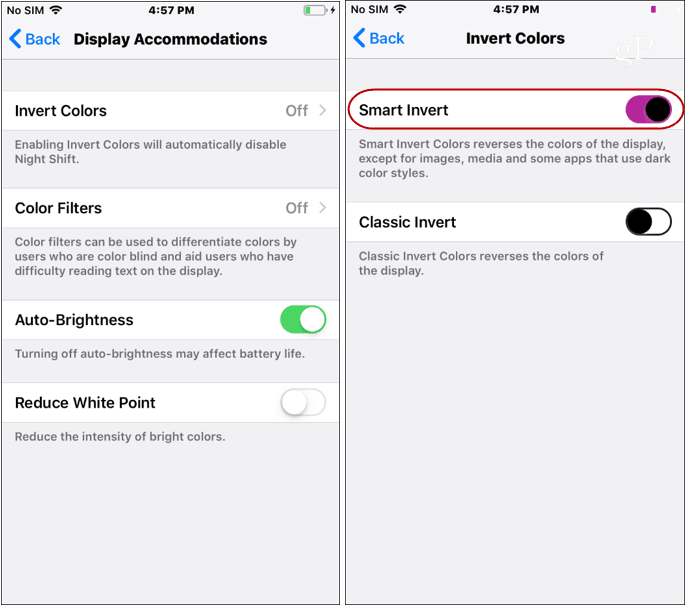
Se siitä. IPhonen tai iPadin värit käännetään päinvastoin ja tarjoavat eräänlaisen ”pimeän tilan”. Se tulee näkyviin heti ja huomaat, että käyttöjärjestelmä on vähemmän kirkas ja tumma. Se ei ehkä ole tumman moodin täydellinen toteutus, kuten haluat. Esimerkiksi joillakin painikkeilla ja valikkokohdilla on neonvihreä tai oranssi sävy. Mutta se on lähinnä todellinen tumma teema iOS: lle tällä hetkellä.
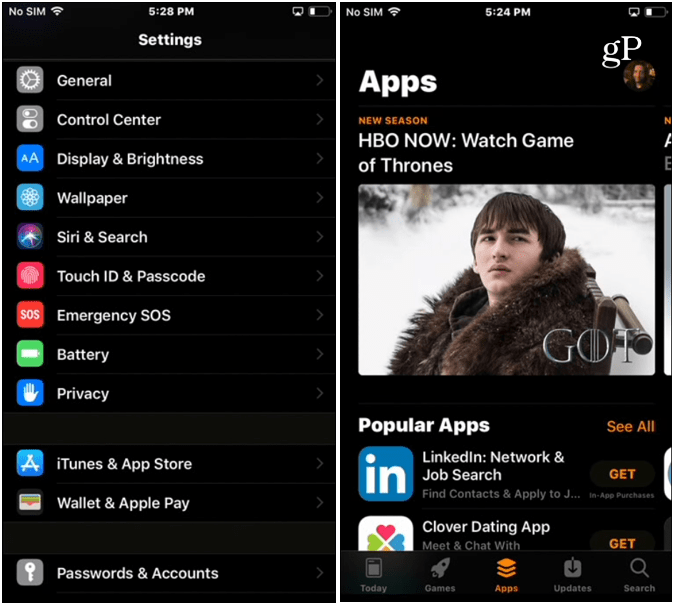
Vaikka Smart Invert -ominaisuus vaikuttaa väreihin koko järjestelmässä, se ei siirrä kuvien ja videoiden värejä. Lisäksi, jos käytät sovellusta, joka sisältää jo tumman teeman, se ei vaikuta niihin.
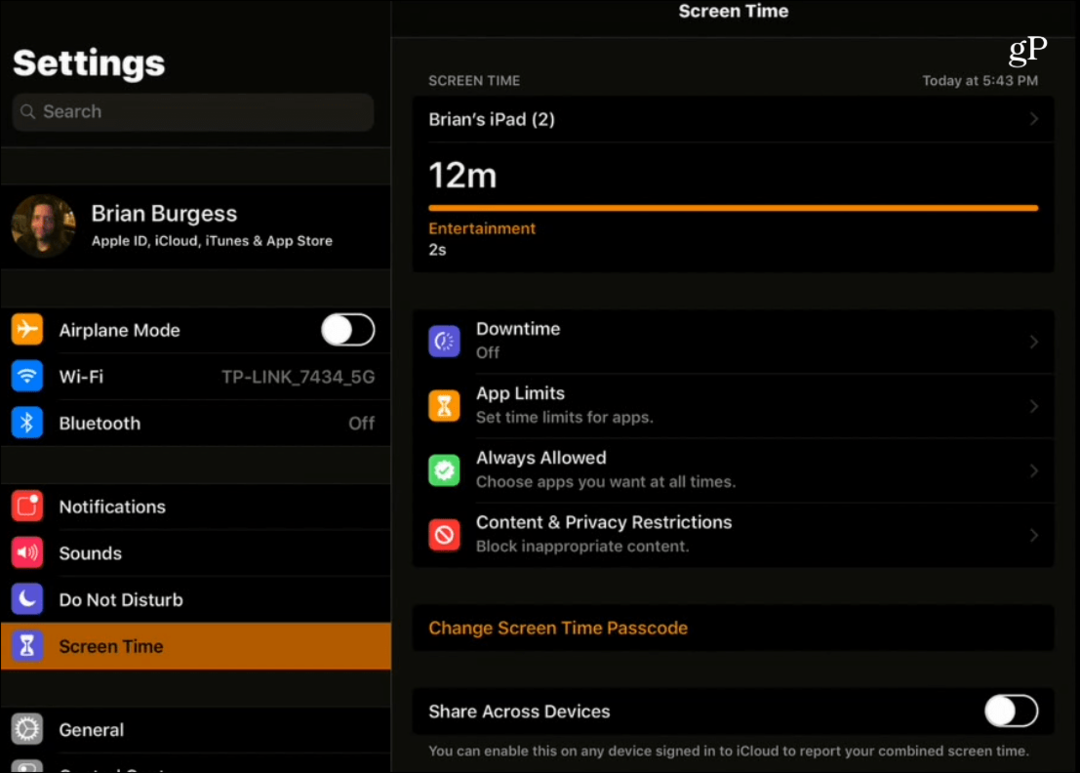
Jos olet fani käyttämästä tummaa tilaa iOS-laitteissasi ja muissa tekniikkalaitteissa, on syytä kokeilla Smart Invert -ominaisuutta.



